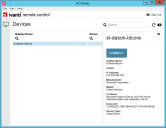Consola de ayuda a distancia
Endpoint Manager dispone de una consola de help desk de control remoto independiente y ligera. Utilice esta consola para ver fácilmente los dispositivos remotos. Antes de usar la consola del servicio de asistencia, debe iniciar sesión con sus credenciales del servidor central. La consola de servicio de asistencia obedece a los rangos configurados del usuario en el servidor central al que está conectada.
La consola puede conectarse a dispositivos que están ejecutando los agentes de control remoto, a dispositivos conectados a túneles de control remoto configurados o a dispositivos que ejecutan la aplicación de control remoto sin agente. Para obtener más información sobre la configuración de túneles, consulte Configuración del túnel de control remoto.
Las versiones independiente de Windows .exe y macOS .dmg de la aplicación de la consola del servicio de asistencia están disponibles aquí, en el servidor central:
- C:\Program Files\LANDesk\ManagementSuite\remotecontrol\RCViewer
Puede copiar estos archivos en cualquier otro lugar o dárselos al personal de apoyo.
Para usar la consola del servicio de asistencia
- Acceda a la ubicación que contiene la aplicación RCViewer.exe de Windows o RCViewer.dmg de macOS y ejecútela.
- Cuando se inicie el visor, proporcione la dirección IP o el FQDN del servidor Central, el nombre de usuario y la Contraseña. Un usuario puede mantener la sesión abierta durante ocho horas. Después, se deberán volver a autenticar.
- Cuando el visor se conecte correctamente, muestra una lista de un máximo de 100 dispositivos a los que se puede conectar. Esta lista iniciar no incluye todos los dispositivos a los que se puede conectar y es posible que no incluya el dispositivo que desea. Use los cuadros de búsqueda para reducir la lista rápidamente. En la parte superior derecha hay un cuadro de Búsqueda global. También puede usar los cuadros de búsqueda Mostrar nombre, Propietario y Dirección IP en la lista Dispositivos para buscar solo esas columnas. Una búsqueda proporcionará hasta 100 coincidencias del texto que introduzca.
- Seleccione el dispositivo que desee. Se abre un panel a la derecha que resumen la información del dispositivo. Haga clic en Conectar para controlar ese dispositivo de manera remota. Si el dispositivo seleccionado es una conexión sin agente, puede introducir el PIN que proporcionó el usuario remoto.